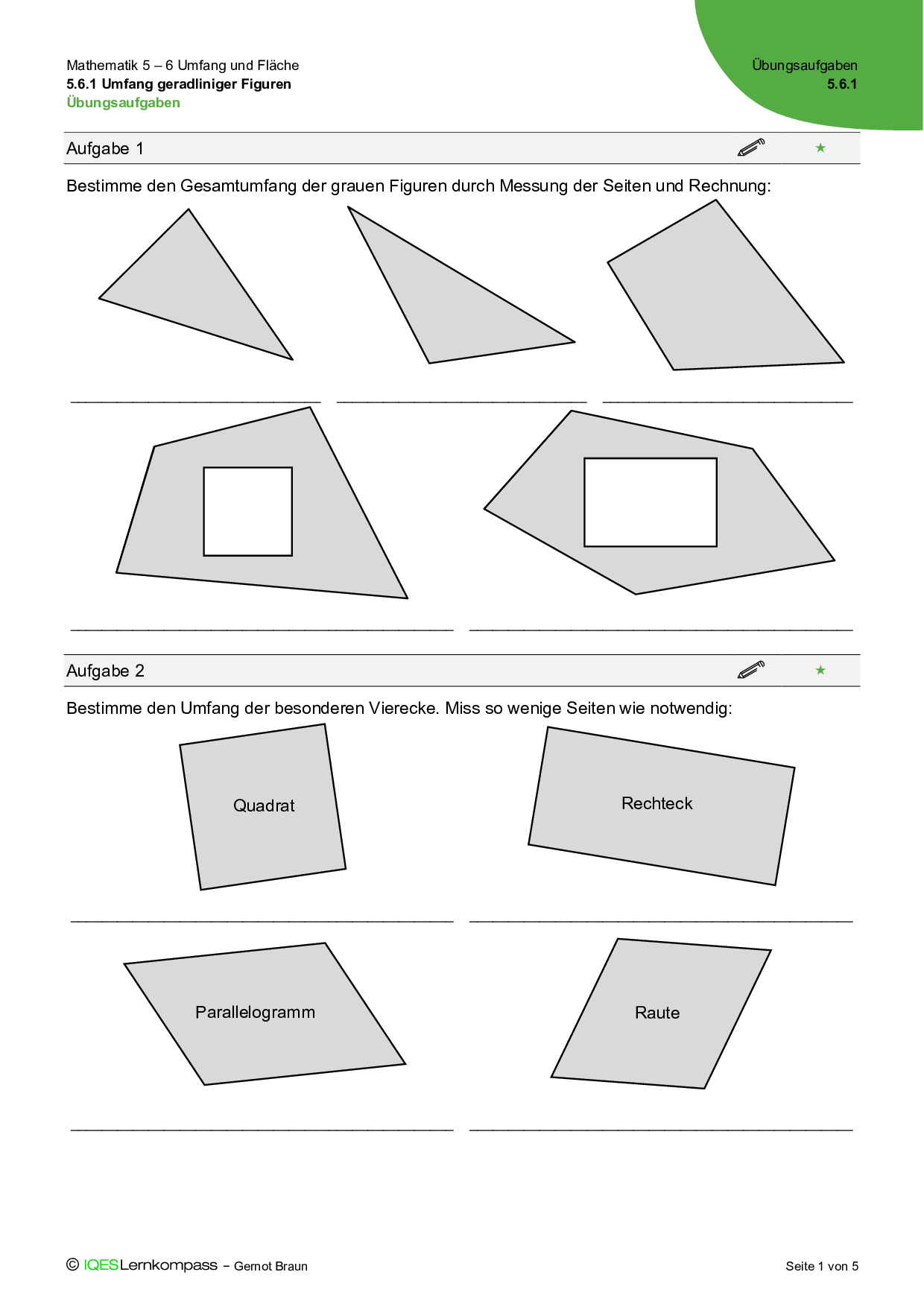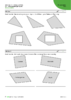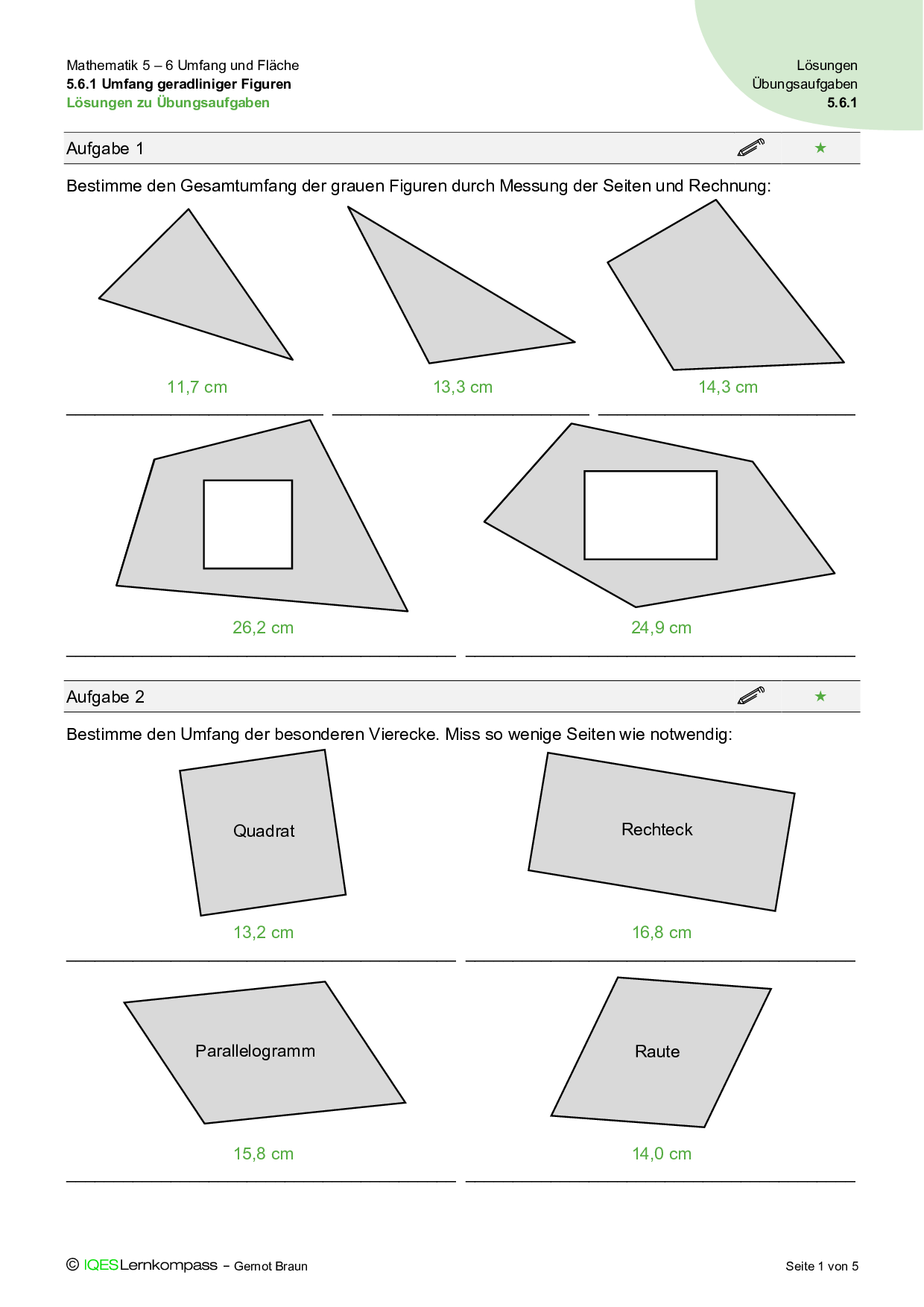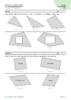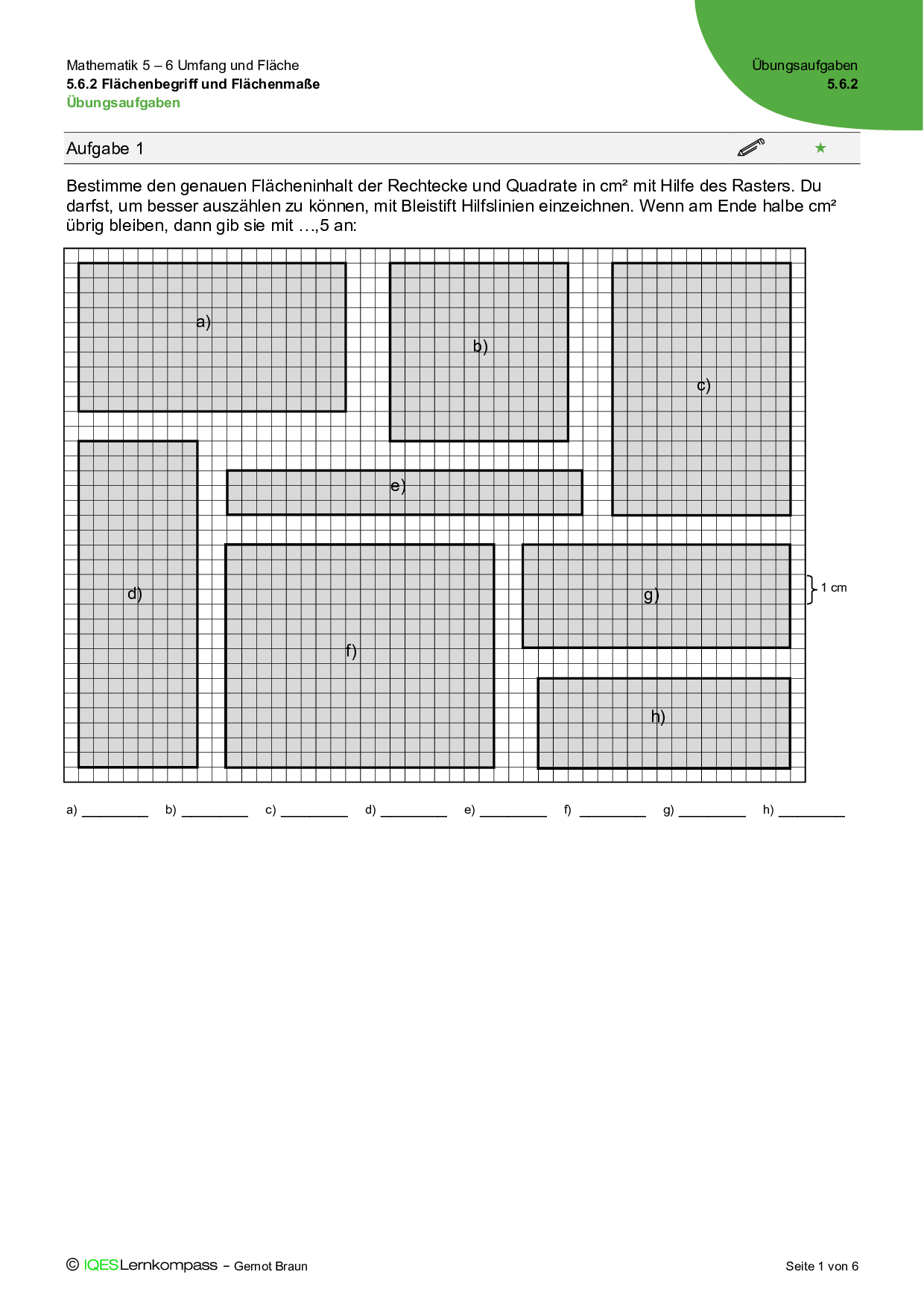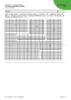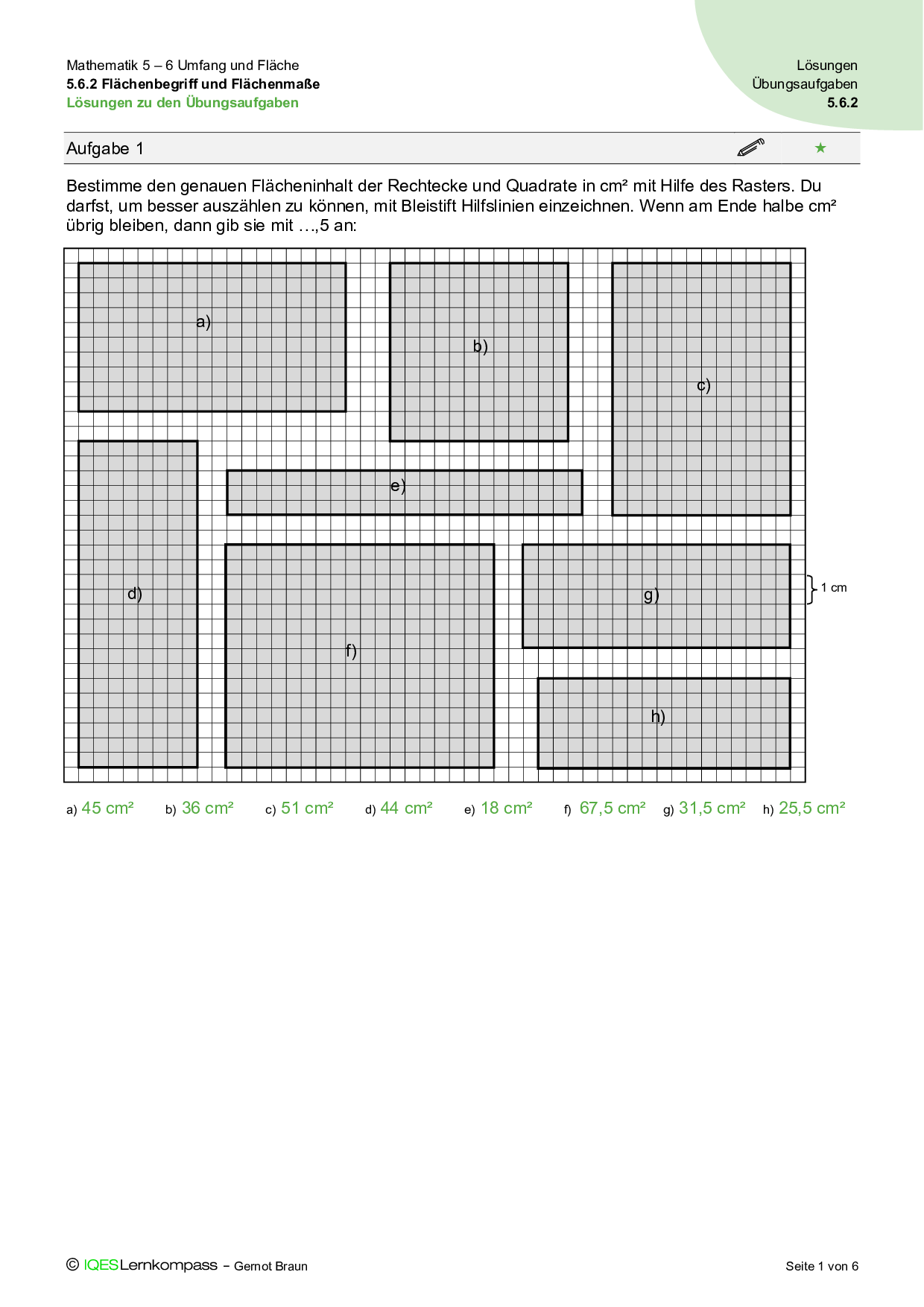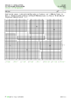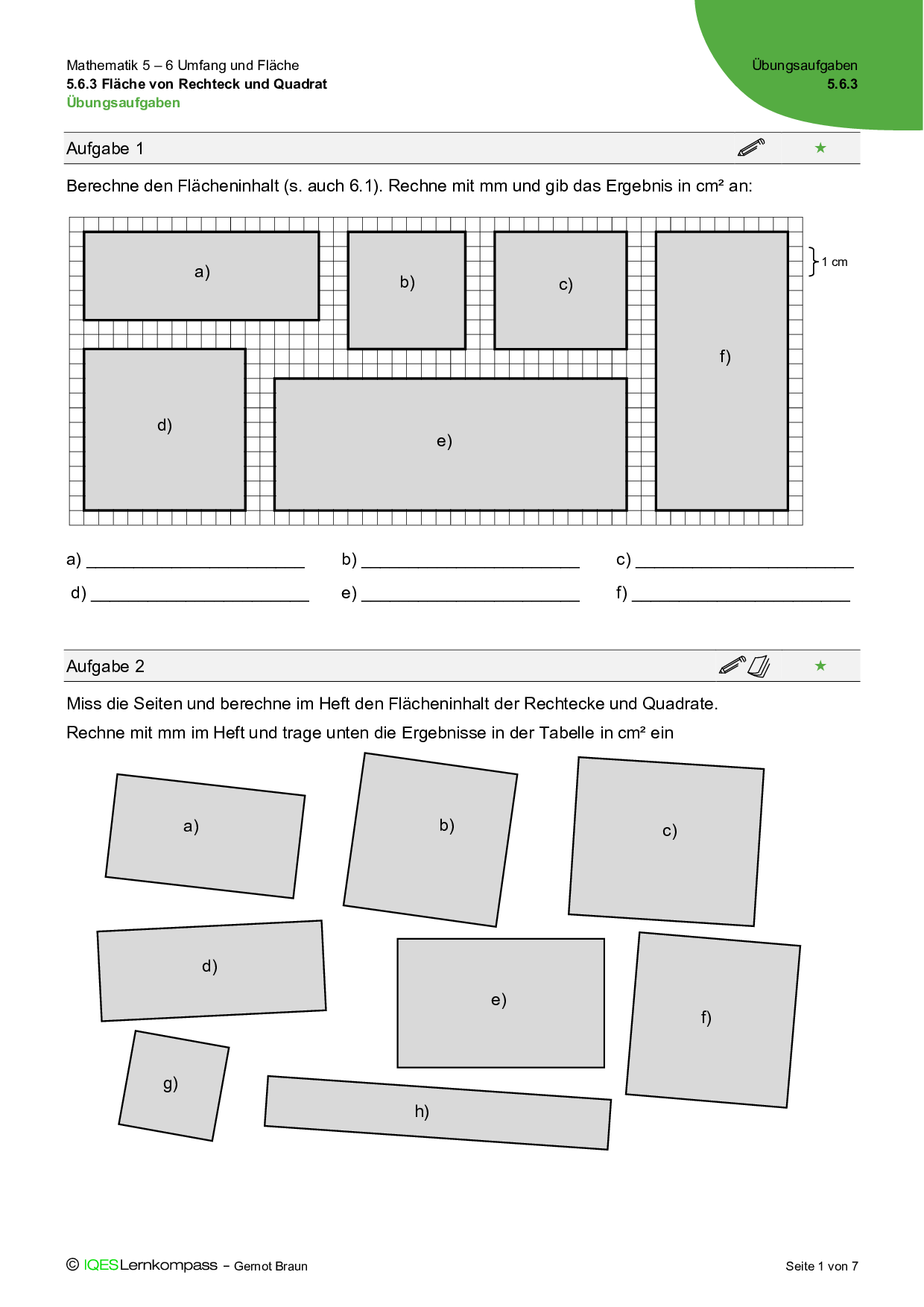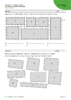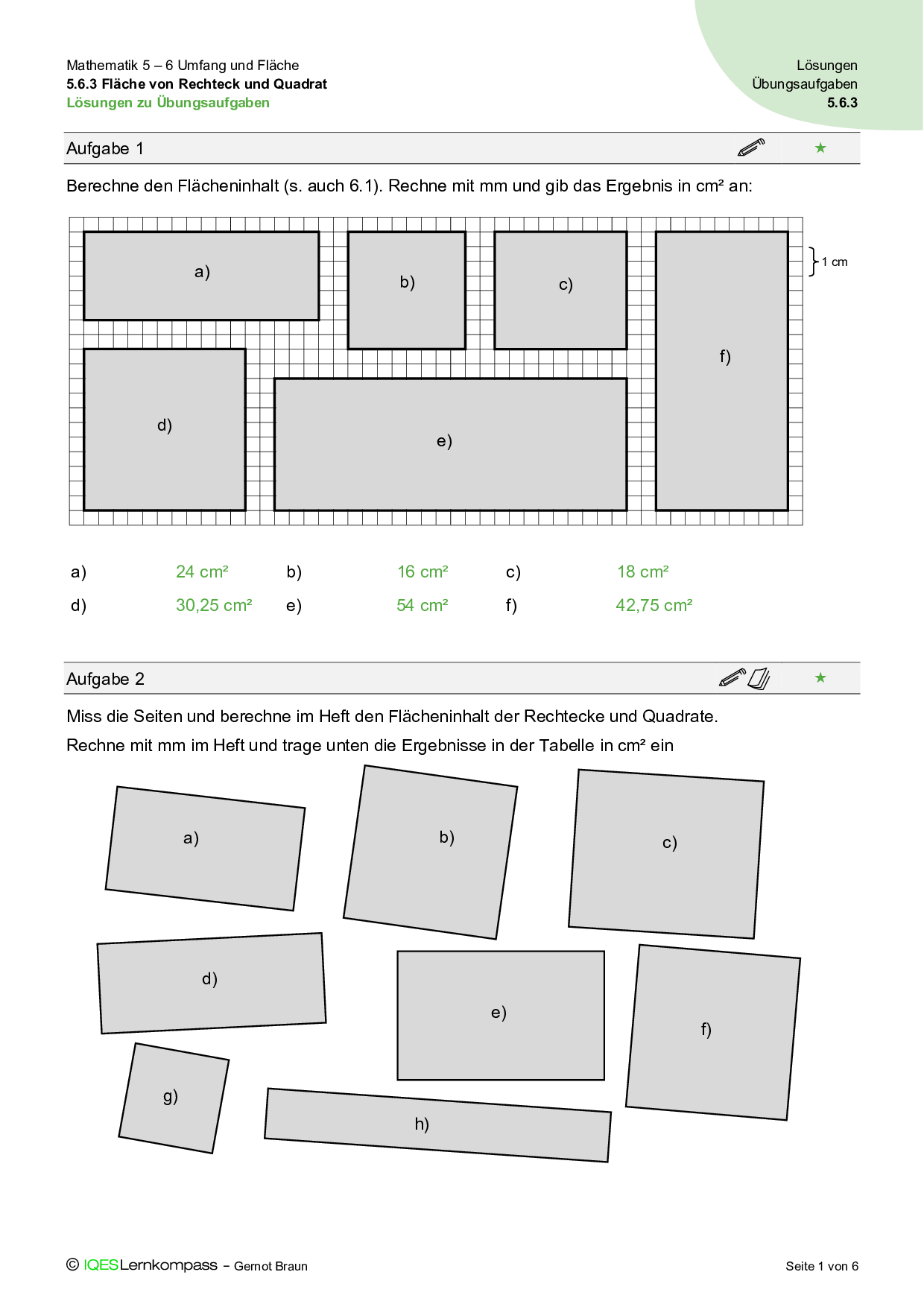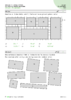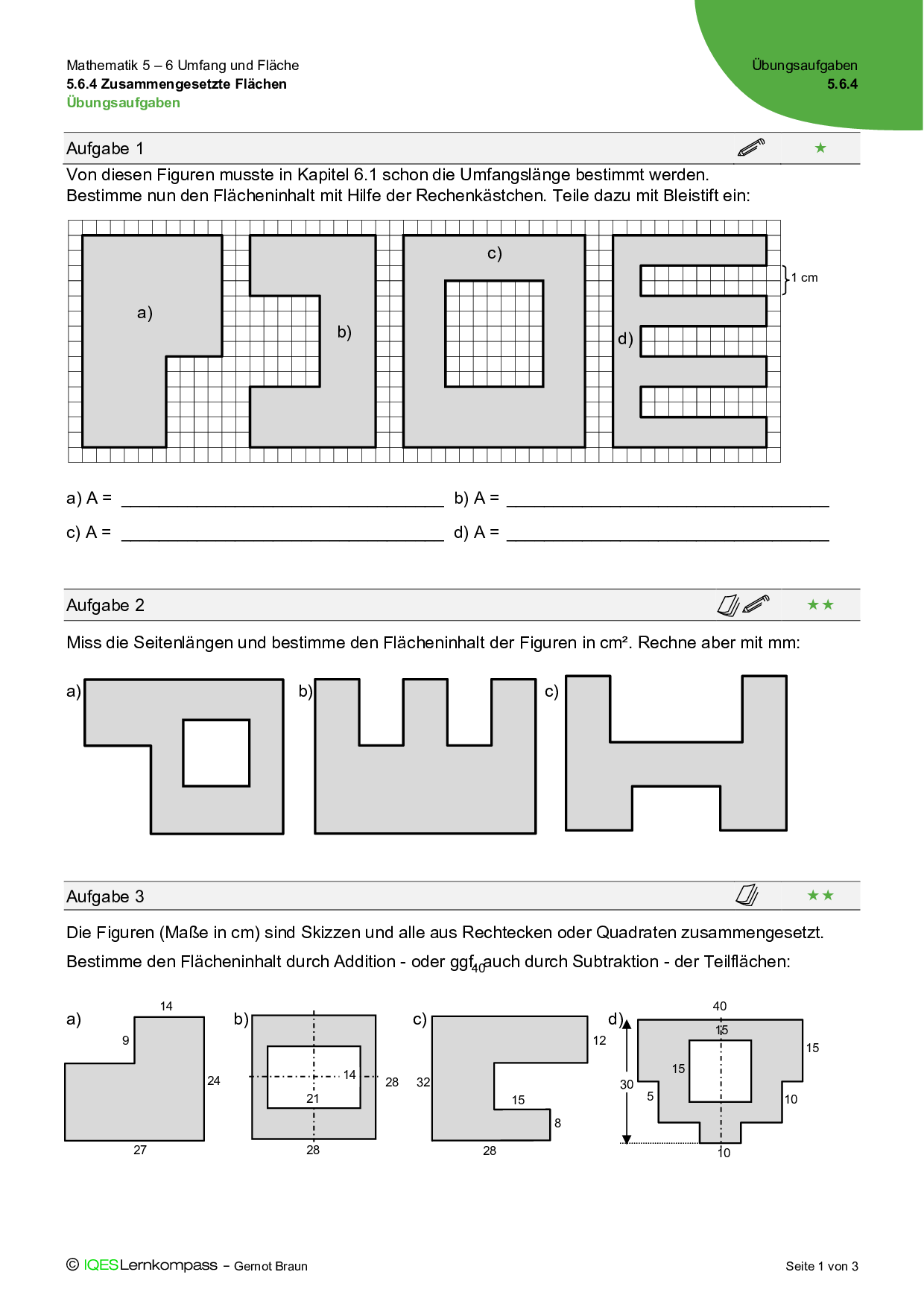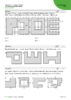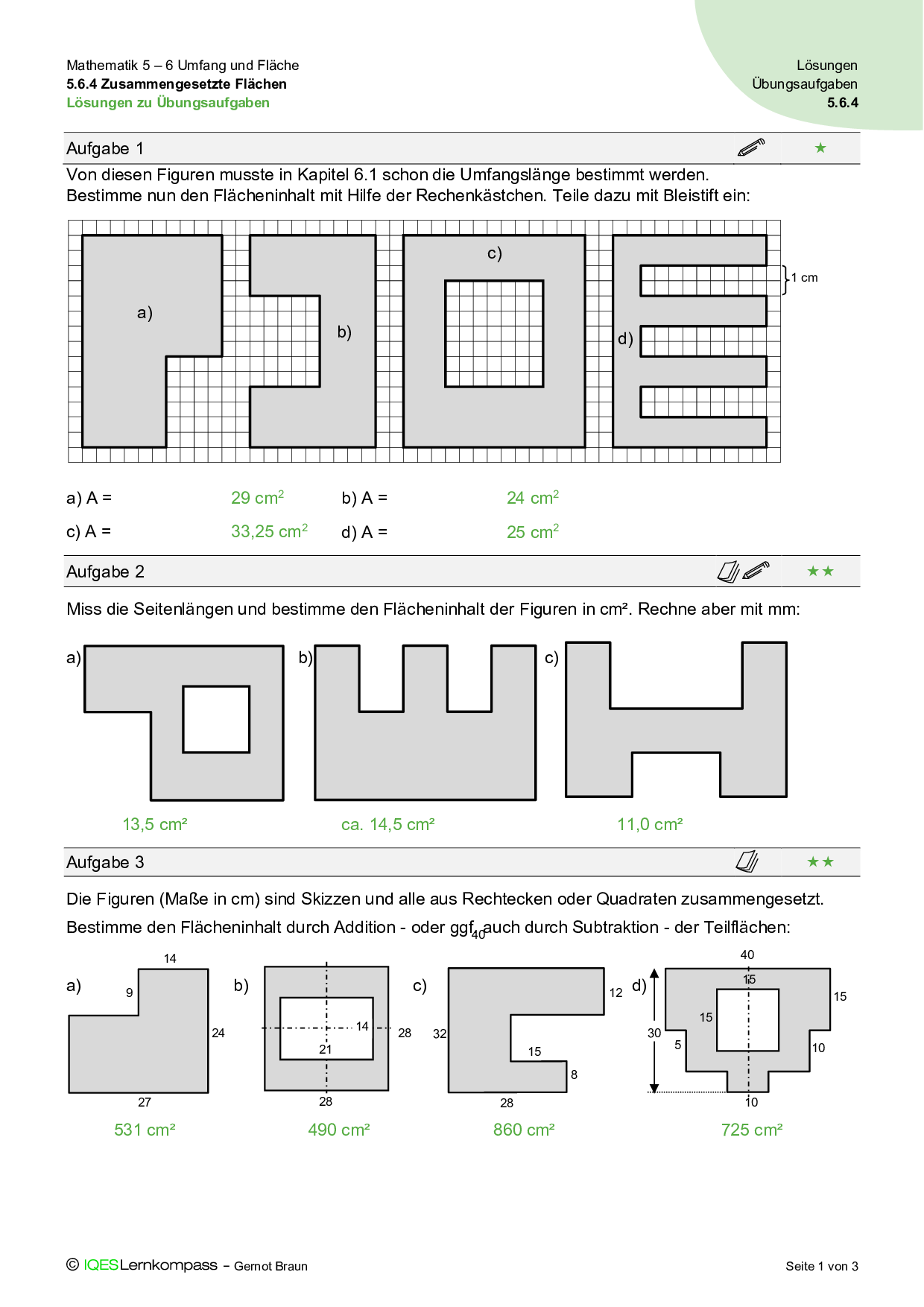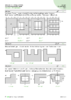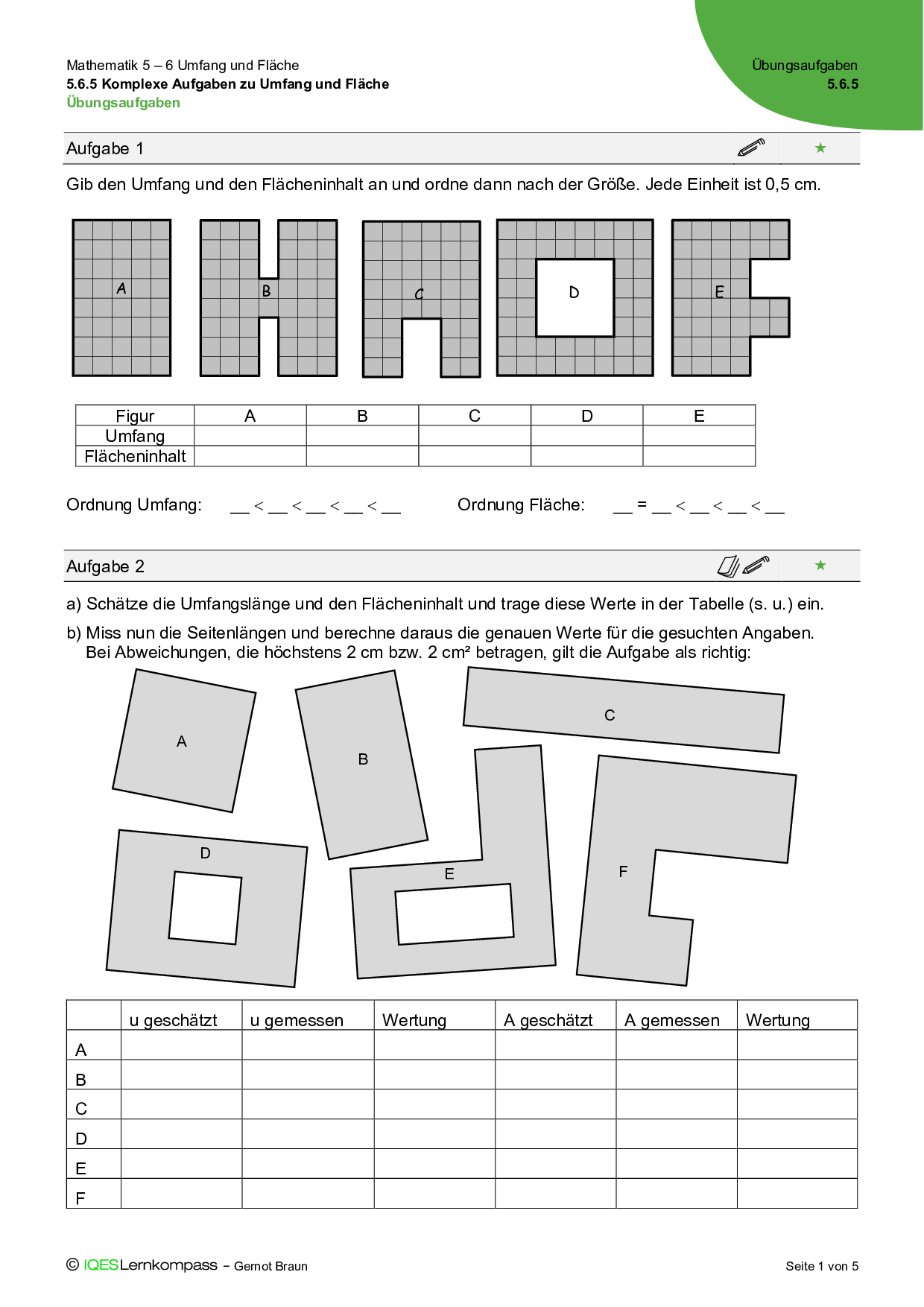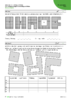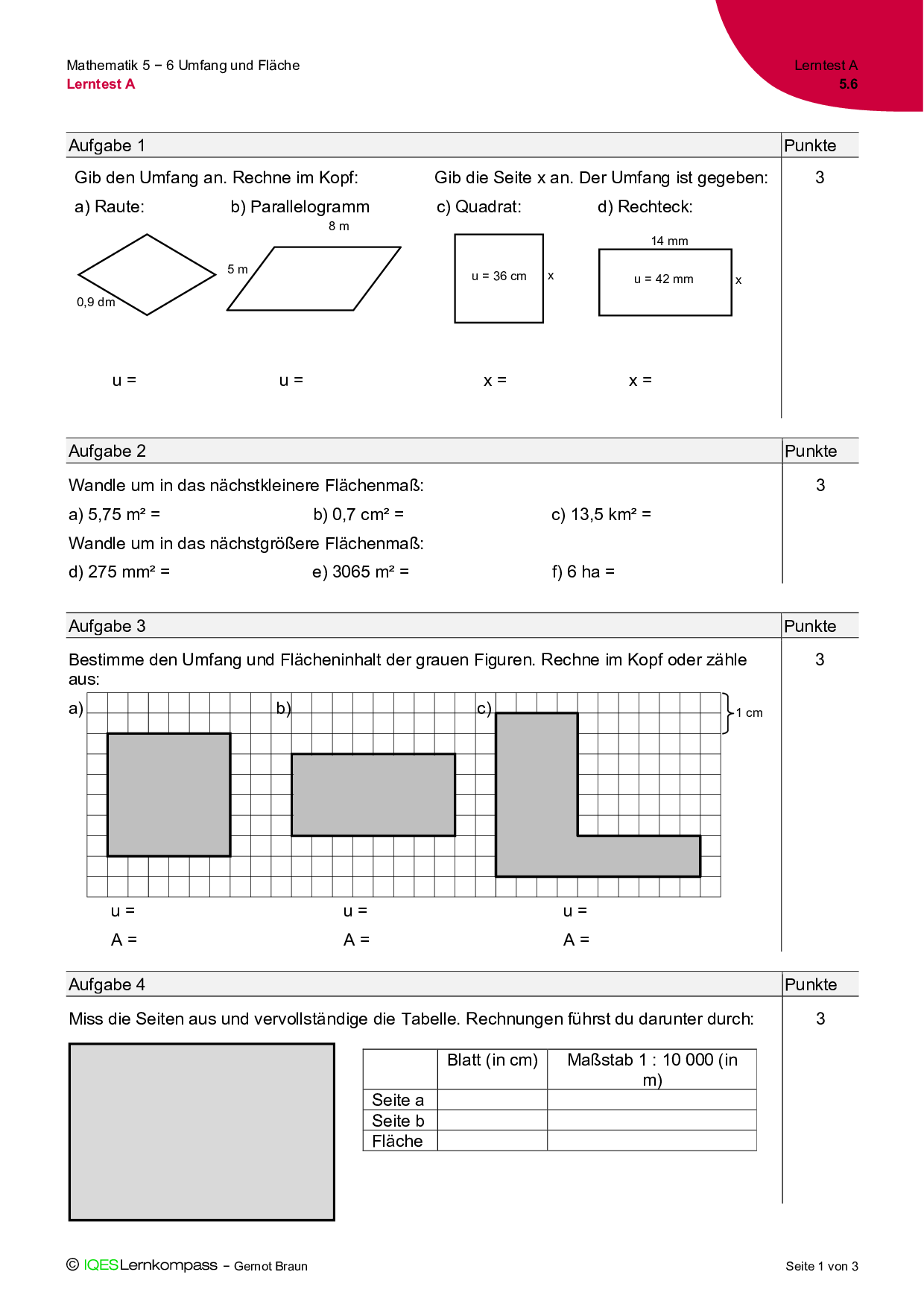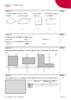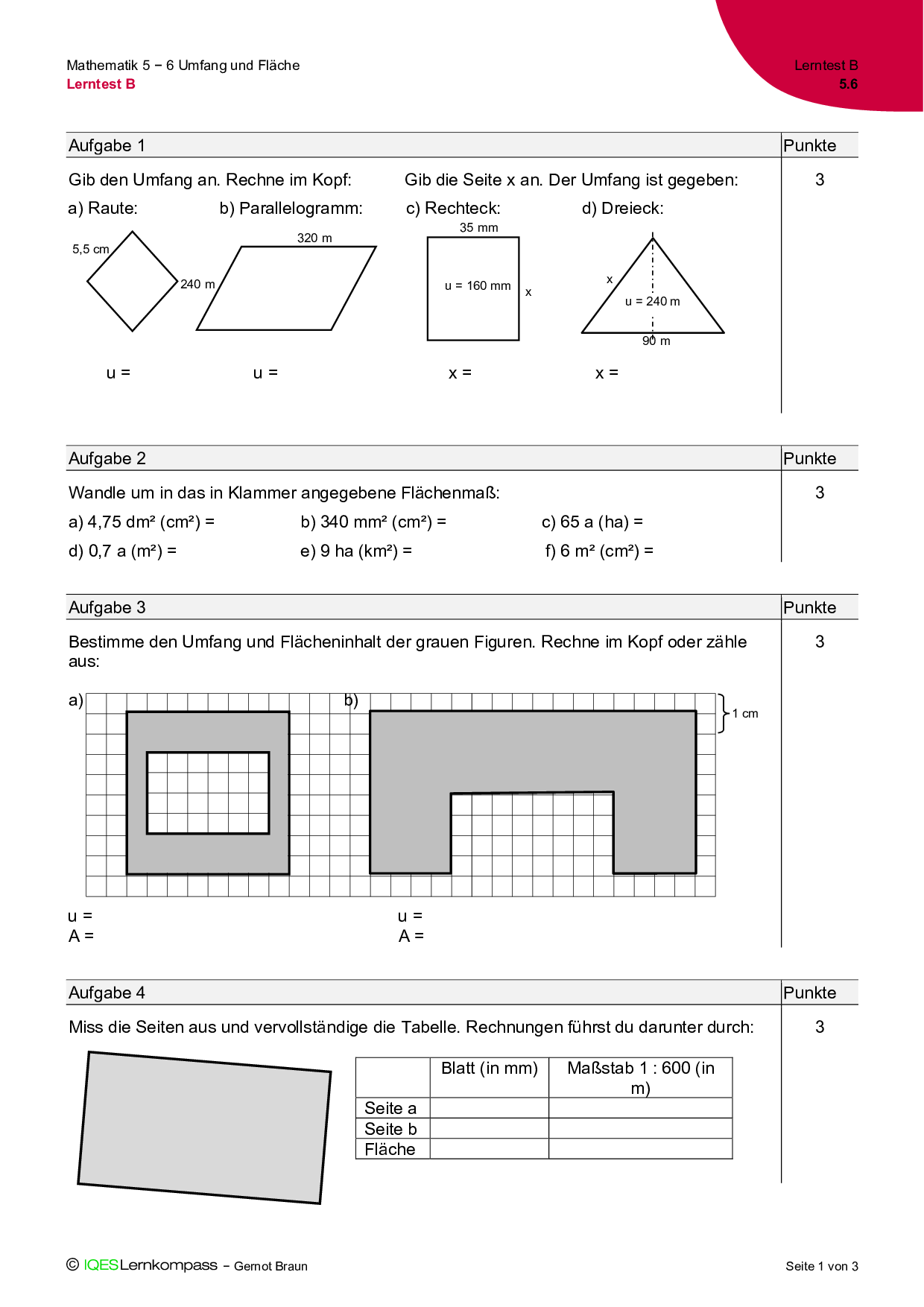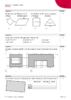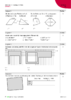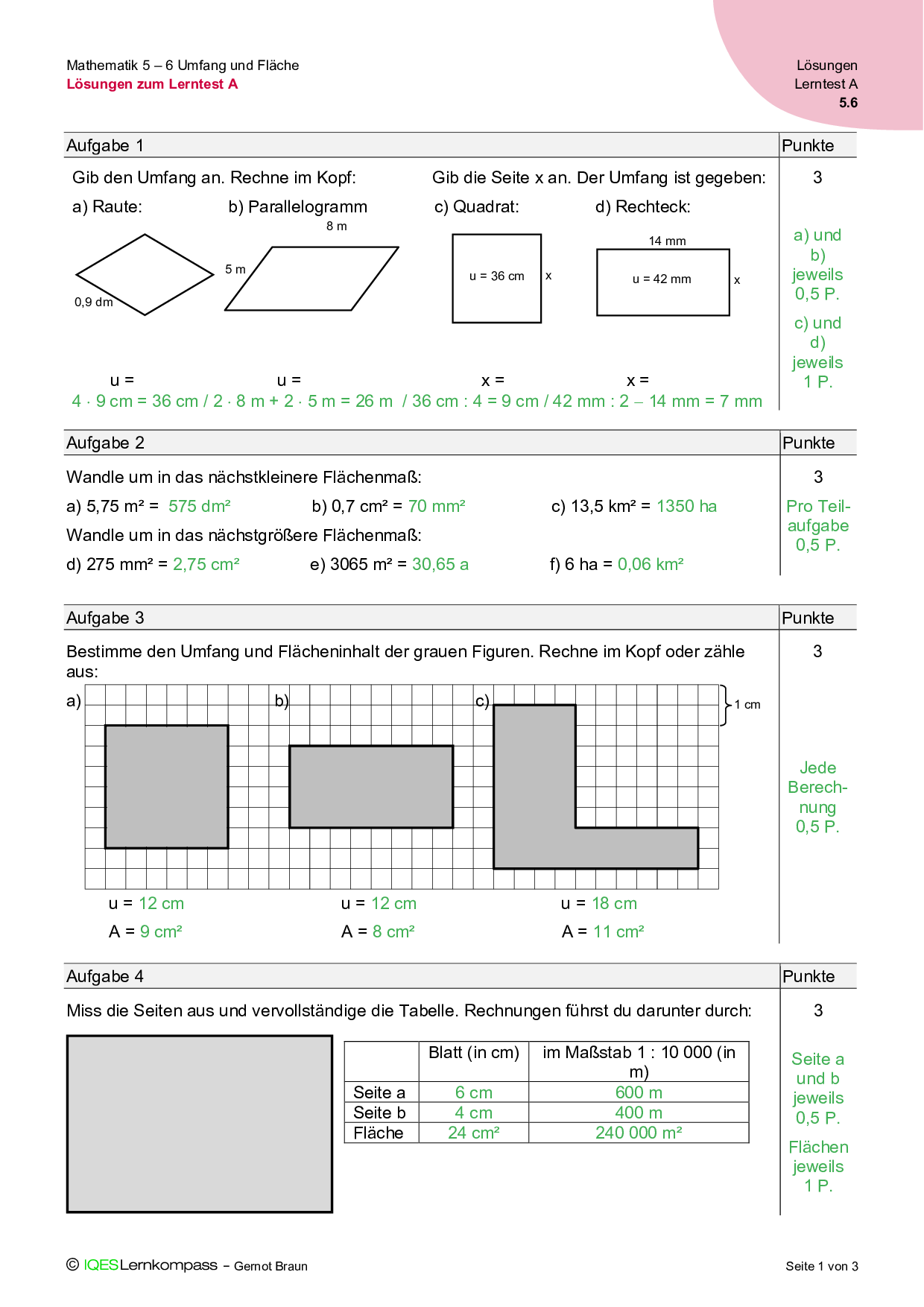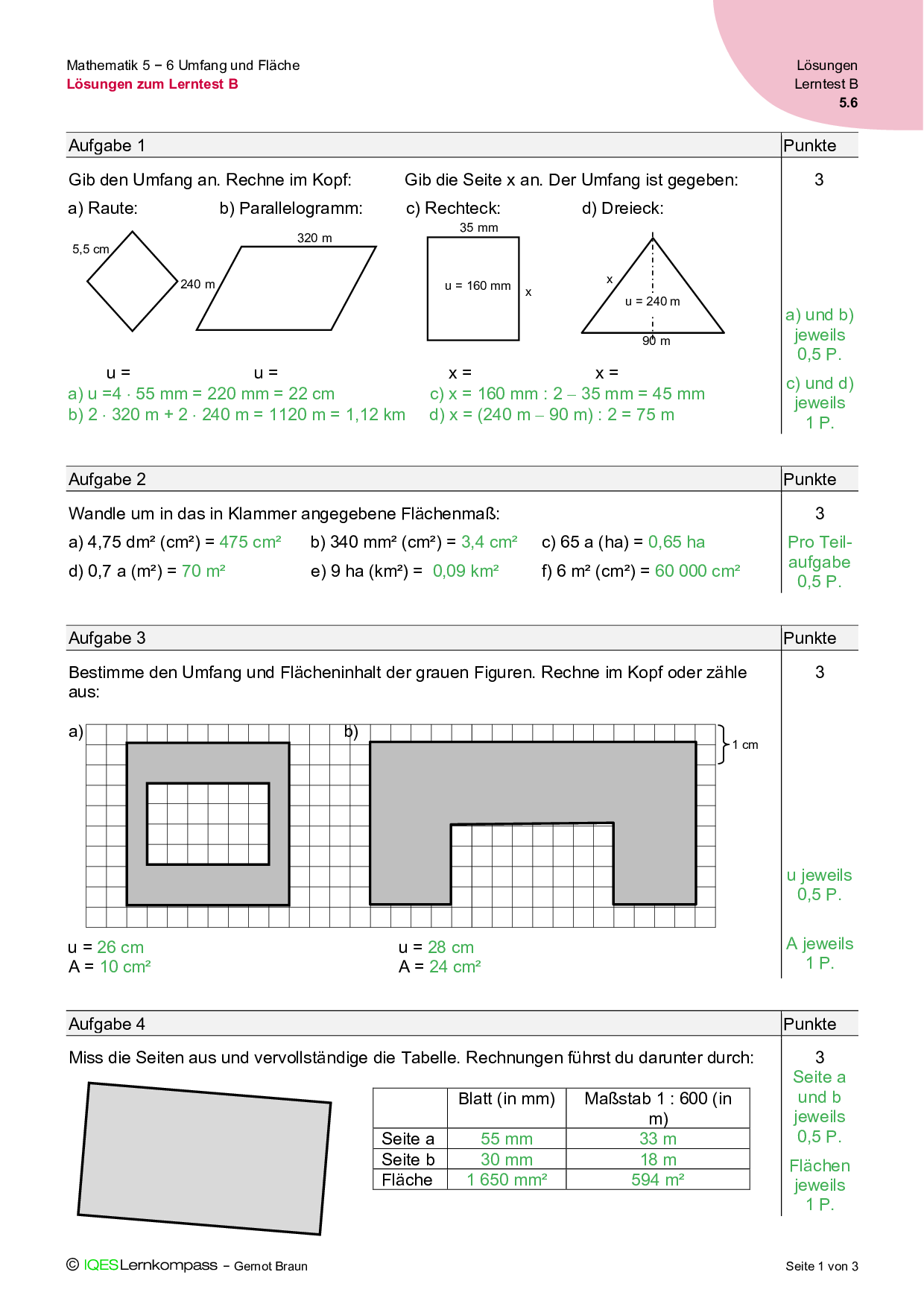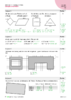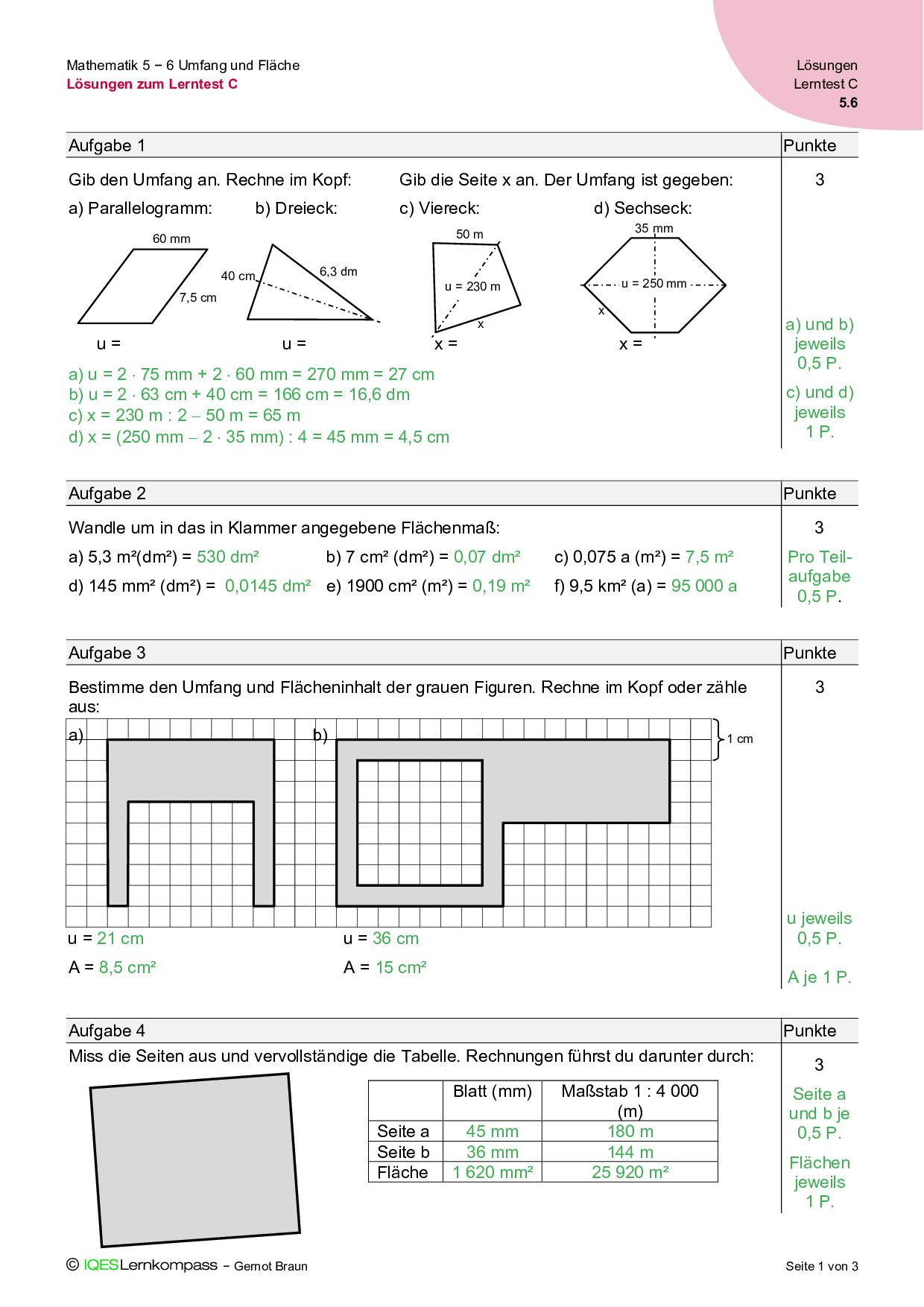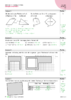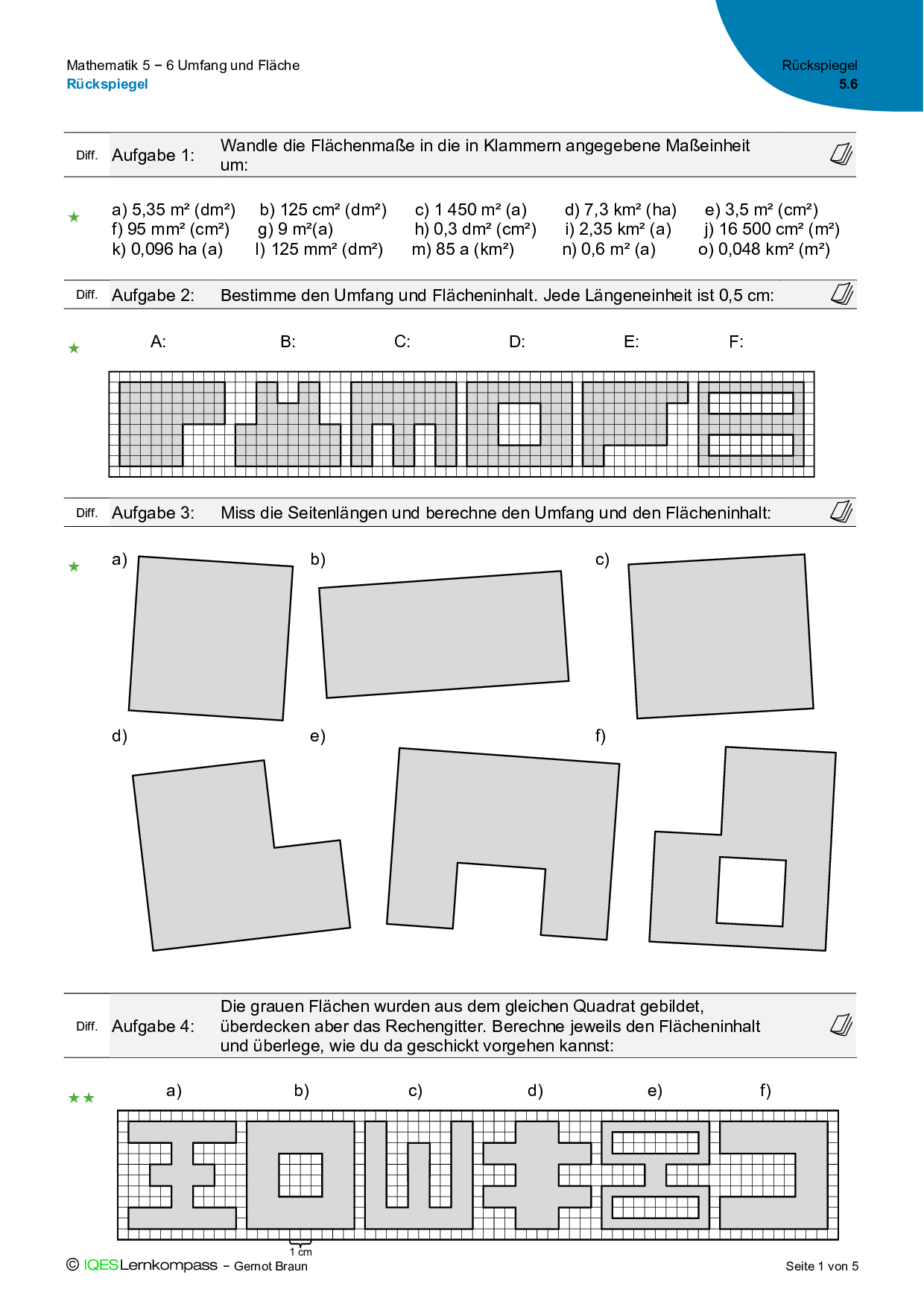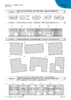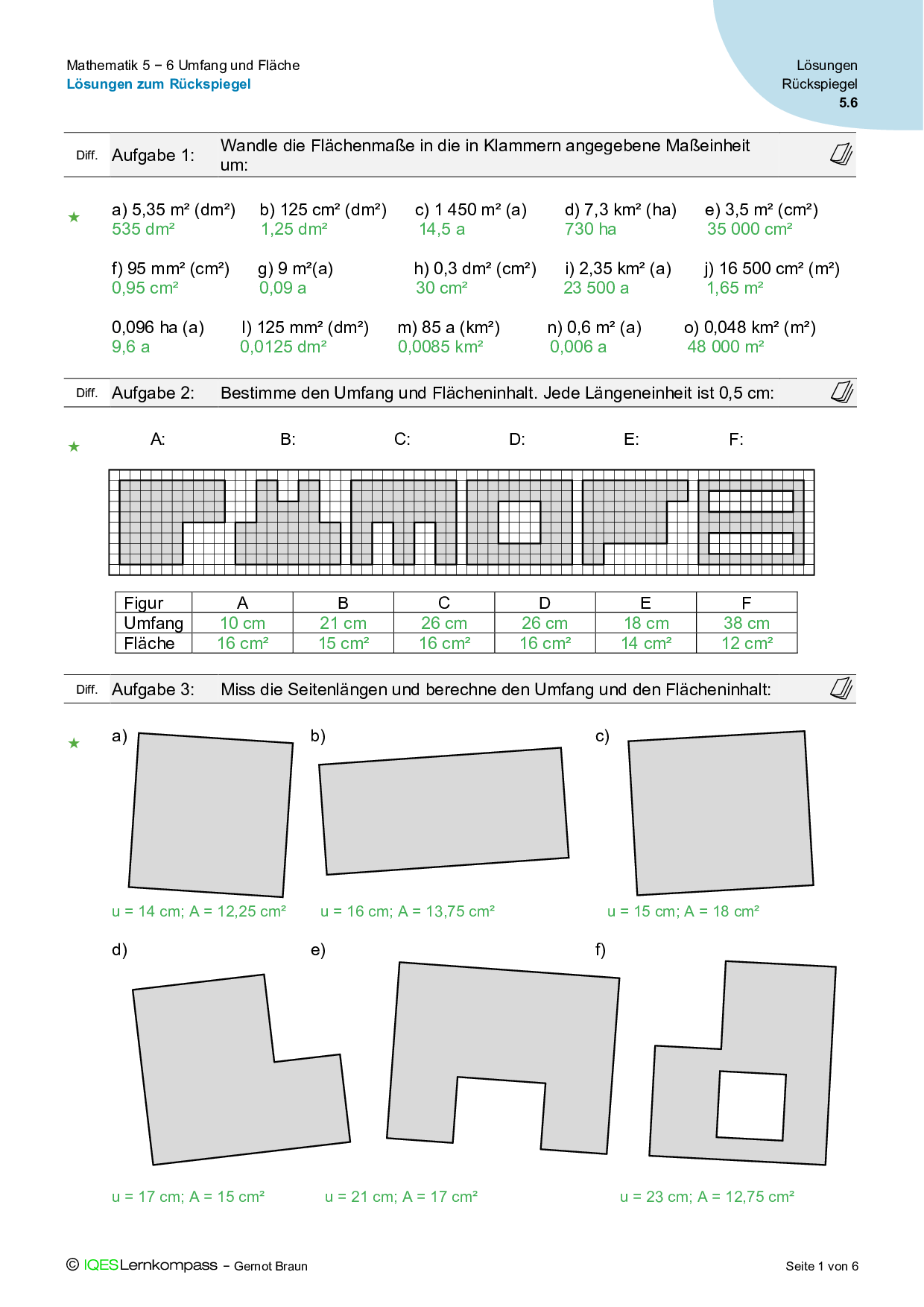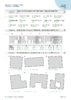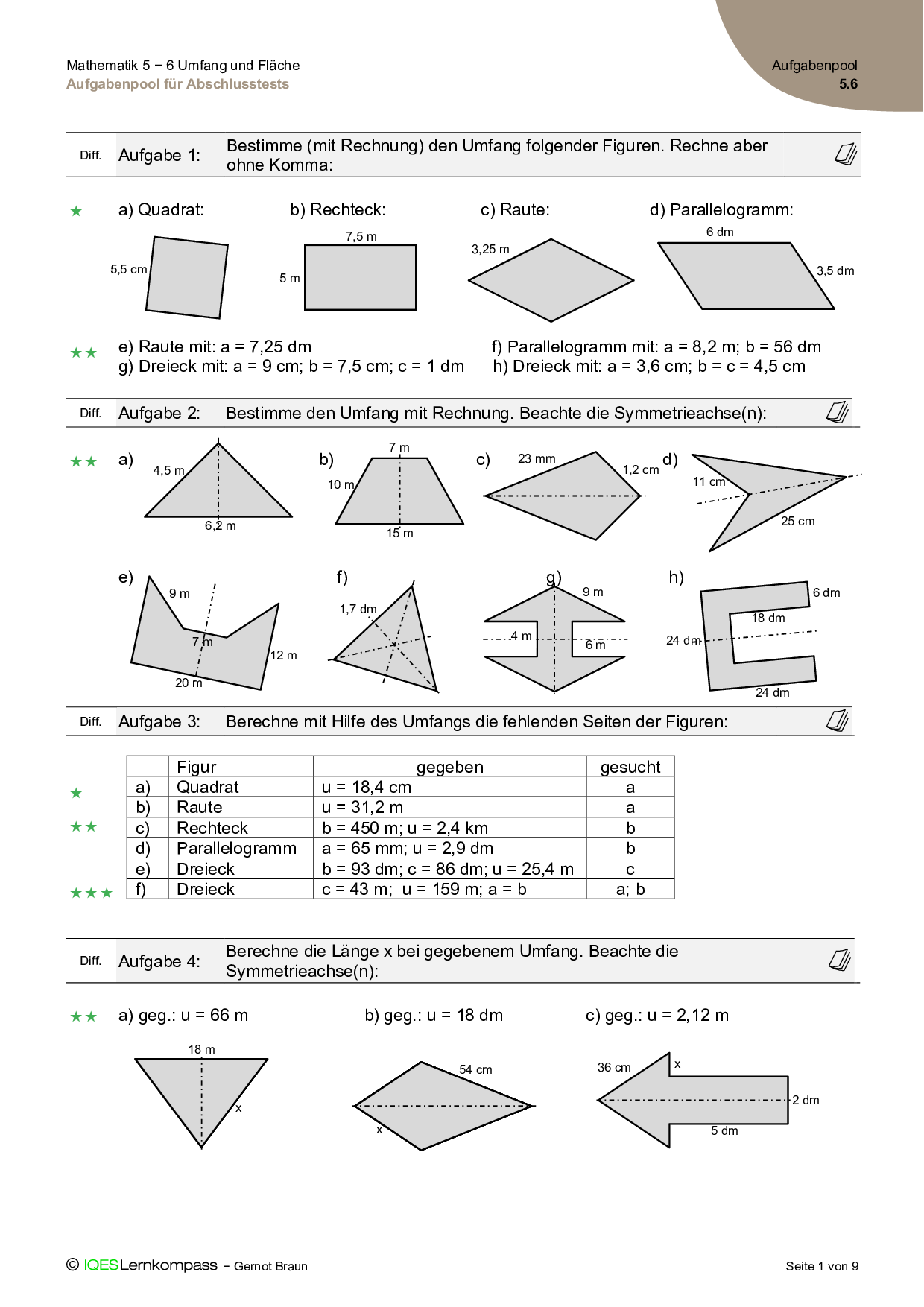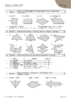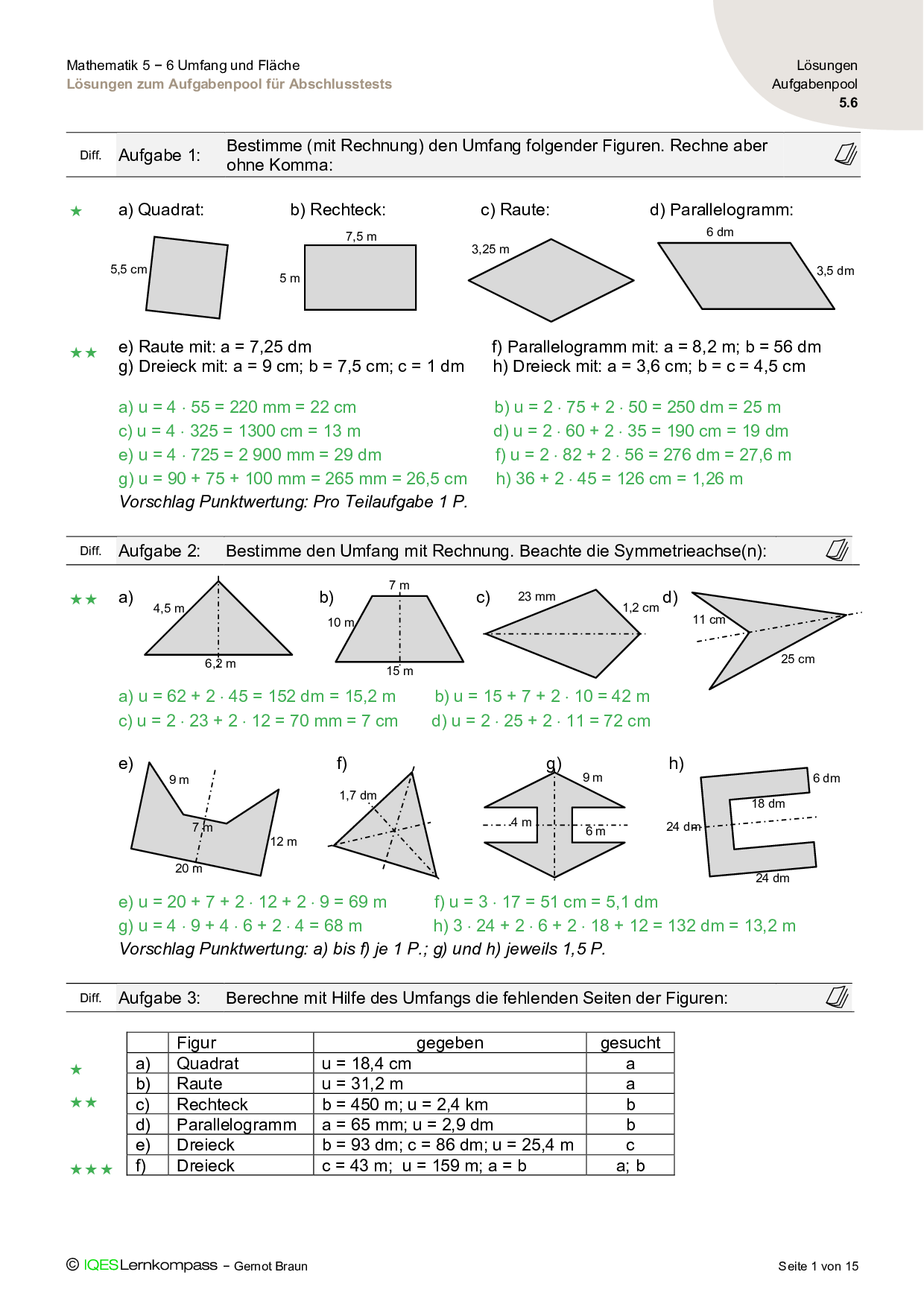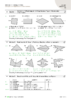5.6 Umfang und Fläche:
In der vorliegenden Lernumgebung messen und berechnen die Schüler*innen den Umfang von besonderen Vierecken, aber auch von Dreiecken und anderen geradlinigen Vielecken und erhalten dadurch vor allem einen vertieften Einblick in den Begriff des Umfangs. Weitere Inhaltsbereiche widmen sich der Flächenmessung durch die hier neu eingeführten Flächenmaße sowie dem Messen und Berechnen des Flächeninhalts von Quadrat und Rechteck (und den aus diesen Vierecken zusammengesetzten Figuren).
Lernziele und Inhalte: 5.6 Umfang und Fläche
Die vielfältigen und differenzierten Aufgaben beinhalten auch Seitenberechnungen aus gegebenem Umfang und Flächeninhalt, maßstäbliche Berechnungen sowie einfache und komplexe Sachaufgaben, die den Bezug aller oben angesprochenen mathematischen Inhalte zum Alltag herstellen.
Die vorliegende Übersicht bietet Hinweise zum Aufbau und Einsatz der Unterrichtsreihe und der verschiedenen Inhalte. Ebenso finden sich hier die kompetenzorientierten Lernziele, welche mit den einzelnen Inhalten dieser Lernumgebung aufgebaut, gefördert und/oder vertieft werden können.
Umfang/Länge: 1 Seite
Aus: Lernumgebung Mathematik 5
Fächer: Mathematik
Stufen: 5. Stufe
Kompetenzorientierte Lernziele
- Ich kann den Umfang einer Figur als Summe der umgebenden Seiten definieren.
- Ich kann den Umfang geradlinig begrenzter Figuren messen und berechnen.
- Ich kann den Umfang von Quadrat, Rechteck, Parallelogramm und Raute ohne und mit Formel berechnen.
- Ich kann mir die Flächenmaße durch praktische Alltagsbeispiele als Größe vorstellen.
- Ich kann den Flächeninhalt einer Figur als Summe der enthaltenen Flächeneinheiten definieren.
- Ich kann die Flächenmaße durch Kommaverschiebung in kleinere und größere Einheiten umwandeln.
- Ich kann die Flächenmaße zur Berechnung von Flächeninhalten verwenden.
- Ich kann den Flächeninhalt geradliniger Figuren durch Messung bestimmen.
- Ich kann den Flächeninhalt von Quadrat und Rechteck abgekürzt als Formel berechnen.
- Ich kann den Flächenhalt von aus Quadraten und Rechtecken zusammengesetzten Figuren berechnen.
- Ich kann die Seitenlängen von Quadrat und Rechteck aus dem gegebenen Umfang berechnen.
- Ich kann die Seitenlängen des Rechtecks aus dem gegebenen Flächeninhalt berechnen.
- Ich kann mithilfe des Maßstabs tatsächliche Umfangs- und Flächenberechnungen durchführen.
- Ich kann alltagsbezogene und problemorientierte Aufgaben zum Umfang und Flächeninhalt lösen.
Einschätzungsbogen für Schüler*innen. Erstellt mit dem IQES-Lernkompass.
Umfang/Länge: 1 Seite
Aus: Lernumgebung Mathematik 5
Fächer: Mathematik
Stufen: 5. Stufe
Einschätzungsbogen für Lehrpersonen und Schüler*innen, der formativ während dem Lernprozess oder am Schluss als Teil der summativen Kompetenzbeurteilung eingesetzt werden kann. Erstellt mit dem IQES-Lernkompass.
Umfang/Länge: 1 Seite
Aus: Lernumgebung Mathematik 5
Fächer: Mathematik
Stufen: 5. Stufe
Inhalt des Themengebiets
UA
Übungsaufgaben, Regeleinträge und Videos: Übungsaufgaben auf drei Schwierigkeitsgraden ermöglichen differenzierte Lernangebote. Regeleinträge und Videos bieten in kompakter Form das notwendige Basiswissen.
5.6.1 Umfang geradliniger Figuren – Regeleintrag
Inhaltliches Basiswissen für Lernende (Eintrag ins Lerntagebuch, Wissenskartei, Spickkarten, …). Die Regeleinträge können als wichtige Begleiter beim Lösen der verschiedenen Aufgaben genutzt werden.
Umfang/Länge: 2 Seiten
Aus: Lernumgebung Mathematik 5
Fächer: Mathematik
Stufen: 5. Stufe
5.6.1 Umfang geradliniger Figuren – Übungsaufgaben
Nach drei Schwierigkeitsstufen differenzierte Lernaufgaben. Lehrpersonen und Schüler*innen können aus der Aufgabensammlung leichte, mittlere oder schwierige Aufgaben auswählen und Wege für individuelles Lernen und Üben eröffnen.
Umfang/Länge: 5 Seiten
Aus: Lernumgebung Mathematik 5
Fächer: Mathematik
Stufen: 5. Stufe
5.6.1 Umfang geradliniger Figuren – Übungsaufgaben mit Lösungen
Lösungsblätter zu allen Übungsaufgaben ermöglichen sowohl Selbst- wie auch Fremdkontrolle als methodische Möglichkeiten zur Überprüfung.
Umfang/Länge: 5 Seiten
Aus: Lernumgebung Mathematik 5
Fächer: Mathematik
Stufen: 5. Stufe
5.6.2 Flächeninhalt und Flächenmasse – Regeleintrag
Inhaltliches Basiswissen für Lernende (Eintrag ins Lerntagebuch, Wissenskartei, Spickkarten, …). Die Regeleinträge können als wichtige Begleiter beim Lösen der verschiedenen Aufgaben genutzt werden.
Umfang/Länge: 1 Seite
Aus: Lernumgebung Mathematik 5
Fächer: Mathematik
Stufen: 5. Stufe
5.6.2 Flächeninhalt und Flächenmasse – Übungsaufgaben
Nach drei Schwierigkeitsstufen differenzierte Lernaufgaben. Lehrpersonen und Schüler*innen können aus der Aufgabensammlung leichte, mittlere oder schwierige Aufgaben auswählen und Wege für individuelles Lernen und Üben eröffnen.
Umfang/Länge: 6 Seiten
Aus: Lernumgebung Mathematik 5
Fächer: Mathematik
Stufen: 5. Stufe
5.6.2 Flächeninhalt und Flächenmasse – Übungsaufgaben mit Lösungen
Lösungsblätter zu allen Übungsaufgaben ermöglichen sowohl Selbst- wie auch Fremdkontrolle als methodische Möglichkeiten zur Überprüfung.
Autor/Autorin: Gernot Braun

Gernot Braun war von 1977 bis 2016 als Realschullehrer mit den Fächern Mathematik und Sport an der Realschule Wolfach (Ortenaukreis) tätig und ab 2005 auch als Konrektor an der gleichen Schule. Seit seinem Ruhestand erstellte er alle Materialien in Mathematik für die Realschule Wolfach und sekundär für Klasse 10 auch für die Realschule Triberg.
Umfang/Länge: 6 Seiten
Aus: Lernumgebung Mathematik 5
Fächer: Mathematik
Stufen: 5. Stufe
5.6.3 Flächeninhalt von Quadrat und Rechteck – Regeleintrag
Inhaltliches Basiswissen für Lernende (Eintrag ins Lerntagebuch, Wissenskartei, Spickkarten, …). Die Regeleinträge können als wichtige Begleiter beim Lösen der verschiedenen Aufgaben genutzt werden.
Autor/Autorin: Gernot Braun

Gernot Braun war von 1977 bis 2016 als Realschullehrer mit den Fächern Mathematik und Sport an der Realschule Wolfach (Ortenaukreis) tätig und ab 2005 auch als Konrektor an der gleichen Schule. Seit seinem Ruhestand erstellte er alle Materialien in Mathematik für die Realschule Wolfach und sekundär für Klasse 10 auch für die Realschule Triberg.
Umfang/Länge: 1 Seite
Aus: Lernumgebung Mathematik 5
Fächer: Mathematik
Stufen: 5. Stufe
5.6.3 Flächeninhalt von Quadrat und Rechteck – Übungsaufgaben
Nach drei Schwierigkeitsstufen differenzierte Lernaufgaben. Lehrpersonen und Schüler*innen können aus der Aufgabensammlung leichte, mittlere oder schwierige Aufgaben auswählen und Wege für individuelles Lernen und Üben eröffnen.
Autor/Autorin: Gernot Braun

Gernot Braun war von 1977 bis 2016 als Realschullehrer mit den Fächern Mathematik und Sport an der Realschule Wolfach (Ortenaukreis) tätig und ab 2005 auch als Konrektor an der gleichen Schule. Seit seinem Ruhestand erstellte er alle Materialien in Mathematik für die Realschule Wolfach und sekundär für Klasse 10 auch für die Realschule Triberg.
Umfang/Länge: 7 Seiten
Aus: Lernumgebung Mathematik 5
Fächer: Mathematik
Stufen: 5. Stufe
5.6.3 Flächeninhalt von Quadrat und Rechteck – Übungsaufgaben mit Lösungen
Lösungsblätter zu allen Übungsaufgaben ermöglichen sowohl Selbst- wie auch Fremdkontrolle als methodische Möglichkeiten zur Überprüfung.
Autor/Autorin: Gernot Braun

Gernot Braun war von 1977 bis 2016 als Realschullehrer mit den Fächern Mathematik und Sport an der Realschule Wolfach (Ortenaukreis) tätig und ab 2005 auch als Konrektor an der gleichen Schule. Seit seinem Ruhestand erstellte er alle Materialien in Mathematik für die Realschule Wolfach und sekundär für Klasse 10 auch für die Realschule Triberg.
Umfang/Länge: 6 Seiten
Aus: Lernumgebung Mathematik 5
Fächer: Mathematik
Stufen: 5. Stufe
Erklärvideos

Lehrerschmidt: Quadrat – Flächeninhalt berechnen

Lehrerschmidt: Rechteck – Flächeninhalt berechnen
5.6.4 Berechnung zusammengesetzter Figuren – Regeleintrag
Inhaltliches Basiswissen für Lernende (Eintrag ins Lerntagebuch, Wissenskartei, Spickkarten, …). Die Regeleinträge können als wichtige Begleiter beim Lösen der verschiedenen Aufgaben genutzt werden.
Autor/Autorin: Gernot Braun

Gernot Braun war von 1977 bis 2016 als Realschullehrer mit den Fächern Mathematik und Sport an der Realschule Wolfach (Ortenaukreis) tätig und ab 2005 auch als Konrektor an der gleichen Schule. Seit seinem Ruhestand erstellte er alle Materialien in Mathematik für die Realschule Wolfach und sekundär für Klasse 10 auch für die Realschule Triberg.
Umfang/Länge: 2 Seiten
Aus: Lernumgebung Mathematik 5
Fächer: Mathematik
Stufen: 5. Stufe
5.6.4 Berechnung zusammengesetzter Figuren – Übungsaufgaben
Nach drei Schwierigkeitsstufen differenzierte Lernaufgaben. Lehrpersonen und Schüler*innen können aus der Aufgabensammlung leichte, mittlere oder schwierige Aufgaben auswählen und Wege für individuelles Lernen und Üben eröffnen.
Autor/Autorin: Gernot Braun

Gernot Braun war von 1977 bis 2016 als Realschullehrer mit den Fächern Mathematik und Sport an der Realschule Wolfach (Ortenaukreis) tätig und ab 2005 auch als Konrektor an der gleichen Schule. Seit seinem Ruhestand erstellte er alle Materialien in Mathematik für die Realschule Wolfach und sekundär für Klasse 10 auch für die Realschule Triberg.
Umfang/Länge: 3 Seiten
Aus: Lernumgebung Mathematik 5
Fächer: Mathematik
Stufen: 5. Stufe
5.6.4 Berechnung zusammengesetzter Figuren – Übungsaufgaben mit Lösungen
Lösungsblätter zu allen Übungsaufgaben ermöglichen sowohl Selbst- wie auch Fremdkontrolle als methodische Möglichkeiten zur Überprüfung.
Autor/Autorin: Gernot Braun

Gernot Braun war von 1977 bis 2016 als Realschullehrer mit den Fächern Mathematik und Sport an der Realschule Wolfach (Ortenaukreis) tätig und ab 2005 auch als Konrektor an der gleichen Schule. Seit seinem Ruhestand erstellte er alle Materialien in Mathematik für die Realschule Wolfach und sekundär für Klasse 10 auch für die Realschule Triberg.
Umfang/Länge: 6 Seiten
Aus: Lernumgebung Mathematik 5
Fächer: Mathematik
Stufen: 5. Stufe
Erklärvideos

Lehrerschmidt: Flächenberechnung – zusammengesetzte Flächen
5.6.5 Komplexe Aufgaben zu Umfang und Fläche – Regeleintrag
Inhaltliches Basiswissen für Lernende (Eintrag ins Lerntagebuch, Wissenskartei, Spickkarten, …). Die Regeleinträge können als wichtige Begleiter beim Lösen der verschiedenen Aufgaben genutzt werden.
Autor/Autorin: Gernot Braun

Gernot Braun war von 1977 bis 2016 als Realschullehrer mit den Fächern Mathematik und Sport an der Realschule Wolfach (Ortenaukreis) tätig und ab 2005 auch als Konrektor an der gleichen Schule. Seit seinem Ruhestand erstellte er alle Materialien in Mathematik für die Realschule Wolfach und sekundär für Klasse 10 auch für die Realschule Triberg.
Umfang/Länge: 1 Seite
Aus: Lernumgebung Mathematik 5
Fächer: Mathematik
Stufen: 5. Stufe
5.6.5 Komplexe Aufgaben zu Umfang und Fläche – Übungsaufgaben
Nach drei Schwierigkeitsstufen differenzierte Lernaufgaben. Lehrpersonen und Schüler*innen können aus der Aufgabensammlung leichte, mittlere oder schwierige Aufgaben auswählen und Wege für individuelles Lernen und Üben eröffnen.
Autor/Autorin: Gernot Braun

Gernot Braun war von 1977 bis 2016 als Realschullehrer mit den Fächern Mathematik und Sport an der Realschule Wolfach (Ortenaukreis) tätig und ab 2005 auch als Konrektor an der gleichen Schule. Seit seinem Ruhestand erstellte er alle Materialien in Mathematik für die Realschule Wolfach und sekundär für Klasse 10 auch für die Realschule Triberg.
Umfang/Länge: 5 Seiten
Aus: Lernumgebung Mathematik 5
Fächer: Mathematik
Stufen: 5. Stufe
5.6.5 Komplexe Aufgaben zu Umfang und Fläche – Übungsaufgaben mit Lösungen
Lösungsblätter zu allen Übungsaufgaben ermöglichen sowohl Selbst- wie auch Fremdkontrolle als methodische Möglichkeiten zur Überprüfung.
Autor/Autorin: Gernot Braun

Gernot Braun war von 1977 bis 2016 als Realschullehrer mit den Fächern Mathematik und Sport an der Realschule Wolfach (Ortenaukreis) tätig und ab 2005 auch als Konrektor an der gleichen Schule. Seit seinem Ruhestand erstellte er alle Materialien in Mathematik für die Realschule Wolfach und sekundär für Klasse 10 auch für die Realschule Triberg.
Umfang/Länge: 5 Seiten
Aus: Lernumgebung Mathematik 5
Fächer: Mathematik
Stufen: 5. Stufe
LT
Lerntests: Die Lerntests sind als zwischenzeitliche formative Lernkontrolle des gesamten Kapitels gedacht. Sie sind in drei Schwierigkeitsstufen aufgeteilt, wobei Lerntest C die anspruchsvollste Variante ist. Die Lerntests stehen jeweils in 2 Varianten (mit oder ohne Lösungen) zur Verfügung.
5.6 Umfang und Fläche – Lerntest A
Formative Lernkontrolle: einfache Variante
Umfang/Länge: 3 Seiten
Aus: Lernumgebung Mathematik 5
Fächer: Mathematik
Stufen: 5. Stufe
5.6 Umfang und Fläche – Lerntest B
Formative Lernkontrolle: mittlere Variante
Autor/Autorin: Gernot Braun

Gernot Braun war von 1977 bis 2016 als Realschullehrer mit den Fächern Mathematik und Sport an der Realschule Wolfach (Ortenaukreis) tätig und ab 2005 auch als Konrektor an der gleichen Schule. Seit seinem Ruhestand erstellte er alle Materialien in Mathematik für die Realschule Wolfach und sekundär für Klasse 10 auch für die Realschule Triberg.
Umfang/Länge: 3 Seiten
Aus: Lernumgebung Mathematik 5
Fächer: Mathematik
Stufen: 5. Stufe
5.6 Umfang und Fläche – Lerntest C
Formative Lernkontrolle: schwierige Variante
Autor/Autorin: Gernot Braun

Gernot Braun war von 1977 bis 2016 als Realschullehrer mit den Fächern Mathematik und Sport an der Realschule Wolfach (Ortenaukreis) tätig und ab 2005 auch als Konrektor an der gleichen Schule. Seit seinem Ruhestand erstellte er alle Materialien in Mathematik für die Realschule Wolfach und sekundär für Klasse 10 auch für die Realschule Triberg.
Umfang/Länge: 3 Seiten
Aus: Lernumgebung Mathematik 5
Fächer: Mathematik
Stufen: 5. Stufe
5.6 Umfang und Fläche – Lösungen zum Lerntest A
Lösungen zu den Aufgaben des Lerntests A (einfache Variante) für die Selbst- und Fremdkontrolle
Autor/Autorin: Gernot Braun

Gernot Braun war von 1977 bis 2016 als Realschullehrer mit den Fächern Mathematik und Sport an der Realschule Wolfach (Ortenaukreis) tätig und ab 2005 auch als Konrektor an der gleichen Schule. Seit seinem Ruhestand erstellte er alle Materialien in Mathematik für die Realschule Wolfach und sekundär für Klasse 10 auch für die Realschule Triberg.
Umfang/Länge: 3 Seiten
Aus: Lernumgebung Mathematik 5
Fächer: Mathematik
Stufen: 5. Stufe
5.6 Umfang und Fläche – Lösungen zum Lerntest B
Lösungen zu den Aufgaben des Lerntests B (mittlere Variante) für die Selbst- und Fremdkontrolle
Autor/Autorin: Gernot Braun

Gernot Braun war von 1977 bis 2016 als Realschullehrer mit den Fächern Mathematik und Sport an der Realschule Wolfach (Ortenaukreis) tätig und ab 2005 auch als Konrektor an der gleichen Schule. Seit seinem Ruhestand erstellte er alle Materialien in Mathematik für die Realschule Wolfach und sekundär für Klasse 10 auch für die Realschule Triberg.
Umfang/Länge: 3 Seiten
Aus: Lernumgebung Mathematik 5
Fächer: Mathematik
Stufen: 5. Stufe
5.6 Umfang und Fläche – Lösungen zum Lerntest C
Lösungen zu den Aufgaben des Lerntests C (schwierige Variante) für die Selbst- und Fremdkontrolle
Autor/Autorin: Gernot Braun

Gernot Braun war von 1977 bis 2016 als Realschullehrer mit den Fächern Mathematik und Sport an der Realschule Wolfach (Ortenaukreis) tätig und ab 2005 auch als Konrektor an der gleichen Schule. Seit seinem Ruhestand erstellte er alle Materialien in Mathematik für die Realschule Wolfach und sekundär für Klasse 10 auch für die Realschule Triberg.
Umfang/Länge: 3 Seiten
Aus: Lernumgebung Mathematik 5
Fächer: Mathematik
Stufen: 5. Stufe
RS
Rückspiegel: Der Rückspiegel eröffnet (nach den Erkenntnissen aus dem Lerntest) die nächsten Lernschritte. Je nach Lernstand können bestimmte mathematische Muster und Konzepte nochmals erkundet, systematisiert und gesichert werden. Der Rückspiegel bietet Aufgaben zum Üben, Vertiefen und Wiederholen an und macht damit eine individualisierte Vorbereitung und Lernbegleitung auf den Abschlusstest möglich.
5.6 Umfang und Fläche – Rückspiegel
Aufgaben zur individuellen Vorbereitung auf den Abschlusstest
Autor/Autorin: Gernot Braun

Gernot Braun war von 1977 bis 2016 als Realschullehrer mit den Fächern Mathematik und Sport an der Realschule Wolfach (Ortenaukreis) tätig und ab 2005 auch als Konrektor an der gleichen Schule. Seit seinem Ruhestand erstellte er alle Materialien in Mathematik für die Realschule Wolfach und sekundär für Klasse 10 auch für die Realschule Triberg.
Umfang/Länge: 5 Seiten
Aus: Lernumgebung Mathematik 5
Fächer: Mathematik
Stufen: 5. Stufe
5.6 Umfang und Fläche – Lösungen zum Rückspiegel
Aufgaben mit Lösungen zur individuellen Vorbereitung auf den Abschlusstest
Autor/Autorin: Gernot Braun

Gernot Braun war von 1977 bis 2016 als Realschullehrer mit den Fächern Mathematik und Sport an der Realschule Wolfach (Ortenaukreis) tätig und ab 2005 auch als Konrektor an der gleichen Schule. Seit seinem Ruhestand erstellte er alle Materialien in Mathematik für die Realschule Wolfach und sekundär für Klasse 10 auch für die Realschule Triberg.
Umfang/Länge: 6 Seiten
Aus: Lernumgebung Mathematik 5
Fächer: Mathematik
Stufen: 5. Stufe
AT
Abschlusstest: Lehrpersonen finden hier eine Aufgabensammlung, aus der sie einen auf den Lernstand der Klasse zugeschnittenen Abschlusstest zusammenstellen und auf diese Weise den Leistungsstand der einzelnen Schüler*innen und der ganzen Klasse summativ beurteilen können.
5.6 Umfang und Fläche – Aufgabenpool für Abschlusstests
Nach drei Schwierigkeitsstufen differenzierte Aufgabensammlung für die Zusammenstellung von Abschlusstests durch die Lehrperson.
Autor/Autorin: Gernot Braun

Gernot Braun war von 1977 bis 2016 als Realschullehrer mit den Fächern Mathematik und Sport an der Realschule Wolfach (Ortenaukreis) tätig und ab 2005 auch als Konrektor an der gleichen Schule. Seit seinem Ruhestand erstellte er alle Materialien in Mathematik für die Realschule Wolfach und sekundär für Klasse 10 auch für die Realschule Triberg.
Umfang/Länge: 9 Seiten
Aus: Lernumgebung Mathematik 5
Fächer: Mathematik
Stufen: 5. Stufe
5.6 Umfang und Fläche – Lösungen zum Aufgabenpool für Abschlusstests
Lösungen zur Aufgabensammlung für Abschlusstests.
Autor/Autorin: Gernot Braun

Gernot Braun war von 1977 bis 2016 als Realschullehrer mit den Fächern Mathematik und Sport an der Realschule Wolfach (Ortenaukreis) tätig und ab 2005 auch als Konrektor an der gleichen Schule. Seit seinem Ruhestand erstellte er alle Materialien in Mathematik für die Realschule Wolfach und sekundär für Klasse 10 auch für die Realschule Triberg.
Umfang/Länge: 15 Seiten
Aus: Lernumgebung Mathematik 5
Fächer: Mathematik
Stufen: 5. Stufe